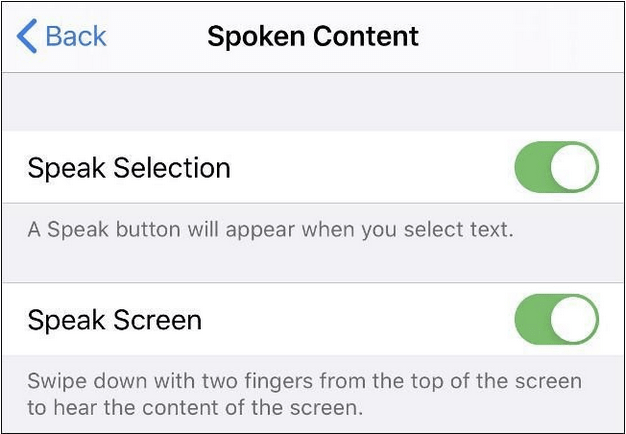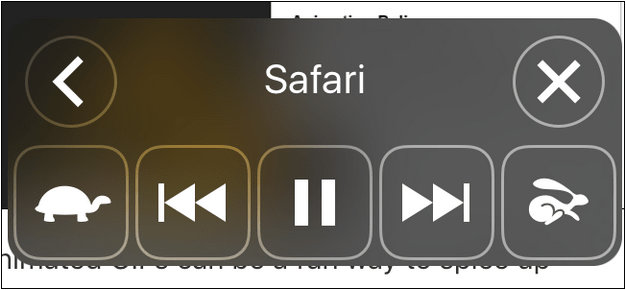Независимо дали става дума за iPhone или iPad, iOS има доста интуитивен интерфейс. Всичко е спретнато и правилно подредено от иконите на началния екран до форматирането на текст до опциите за персонализиране на интерфейса . Трябва да използвате вашия iPhone или iPad често, докато сърфирате в мрежата, нали? От сърфиране в Safari, търсене на нещо онлайн, проверка на имейли, четене на статии или каквото и да било.
Източник на изображението: iMore
Така че, ако обичате да четете, тогава имаме няколко съвета и трика за Safari за вас, които могат да подобрят изживяването ви при четене на устройства с iOS. Нека разгледаме няколко начина как да направим текста на iPhone по-четлив и по-лесен за разбиране.
Прочетете също: Ето няколко полезни настройки на Safari, за които трябва да знаете
Използвайте Reader View
Тъй като повечето от нас са склонни да използват Safari като браузър по подразбиране, нека започнем нашия списък с опцията Reader View на Safari. Докато използвате браузъра Safari, забелязвали ли сте някога иконата „aA“ в заглавната лента? Е, ако докоснете тази икона, можете да превключите към изглед на Reader на Safari.
Източник на изображението: iOS Hacker
След като преминете към изгледа за четене, Safari автоматично променя съществуващата уеб страница и се опитва да я направи по-богата на съдържание, като същевременно изтрива всички други разсейващи фактори. В режим Reader View уеб страницата се форматира, за да стане по-разбираема и четлива.
В Reader View на Safari можете също да използвате куп опции за форматиране на текст, за да преоразмерите, свиете или увеличите съдържанието според вашите предпочитания за четене. Някои уебсайтове също ви предлагат избор да промените цвета на шрифта и да изберете произволна цветова схема, която харесвате.
Професионален съвет: Ако често посещавате уебсайт за четене, можете също да промените настройката му, за да превключите в режим на четене всеки път, когато отворите уеб страницата. За да направите това, докоснете иконата „aA“, изберете „Настройки на уебсайта“ и активирайте опцията „Автоматично използване на режима на четеца“. След като активирате тази опция, няма да се налага ръчно да превключвате в режим на четене всеки път, когато влизате в уебсайта.
Персонализирайте опциите за достъпност
Освен да промените настройките на Safari, можете също да използвате вградените опции за достъпност по подразбиране на iOS, за да подобрите изживяването си при четене.
Преминете към Настройки> Достъпност> Размер на дисплея и текста. Можете да персонализирате няколко настройки, като активиране на опциите „Удебелен текст“, „По-голям текст“, за да направите текста по-четлив.
Активирайте избора на говорене
Едно от най-големите облекчения, които технологията е предложила на читателите, е чрез изобретяването на опцията за текстово разказване. Всеки път, когато очите ви се напрягат, можете да помолите устройството си да прочете избрания текст. Удивително, нали?
И да, можете да използвате тази опция, докато сърфирате в Safari. За да активирате избора на говор, ето какво трябва да направите. Преминете към Настройки> Достъпност> Говорено съдържание.
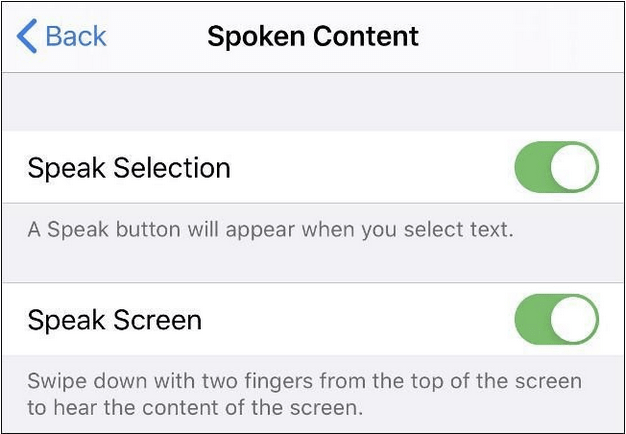
„Говоримото съдържание“ ви предлага два избора, единият, при който можете да накарате вашия iPhone да чете цялото съдържание, показано на екрана, и други, където той само разказва избрания текст.
Активирането на опцията „Speak Screen“ ще позволи на вашето устройство да прочете целия текст, показан на екрана, докато плъзгате надолу по екрана отгоре с два пръста.
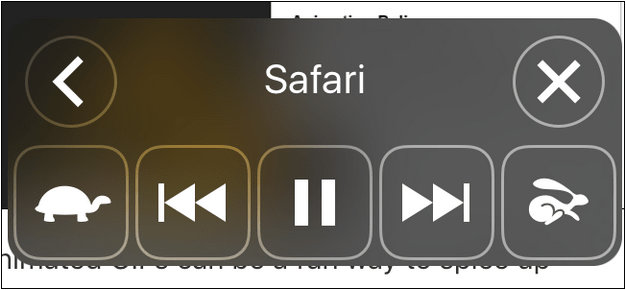
За да прочетете селективния текст, можете да активирате опцията „Избор на говор“, която изскача бутон „Говорете“, когато изберете текст.
Заключение
Ако сте запален читател, който предпочита да се наслаждава на четенето повече, отколкото да играе игри или да изпраща съобщения с приятели, ние сме сигурни, че тази статия ще се окаже полезна. Това приключва нашето ръководство за това как да направим текста на iPhone по-четлив и разбираем.
Възползвайте се максимално от тези хакове за приятно четене!